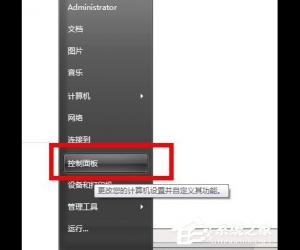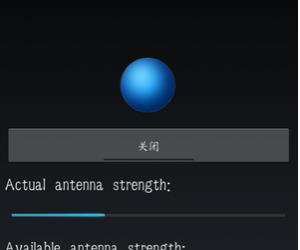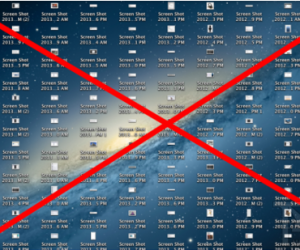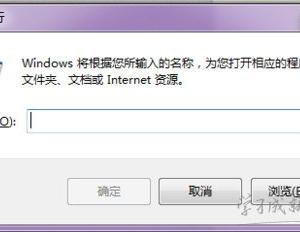电脑桌面图标蓝色阴影怎么去掉 怎么去掉电脑桌面图标下蓝色阴影
发布时间:2016-05-12 09:06:30作者:知识屋
电脑桌面图标蓝色阴影怎么去掉 怎么去掉电脑桌面图标下蓝色阴影。我们在日常使用电脑的过程中,会遇到各种各样的问题。当我们发现电脑的图标有蓝色阴影的时候,应该怎么去掉呢?我们一起来看看吧。
1、右键单击桌面空白处--属性--桌面--自定义桌面--web--网页,清空里面的所有内容--去除勾选“锁定桌面项目”确定 。



2.桌面单击鼠标右键-排列图标-去除勾选“在桌面上锁定WEB项目”

3.右键“我的电脑”--属性--高级--“性能”栏点击“设置”--点选“调整为最佳外观”,点击“应用”--确定--确定

(免责声明:文章内容如涉及作品内容、版权和其它问题,请及时与我们联系,我们将在第一时间删除内容,文章内容仅供参考)
知识阅读
软件推荐
更多 >-
1
 一寸照片的尺寸是多少像素?一寸照片规格排版教程
一寸照片的尺寸是多少像素?一寸照片规格排版教程2016-05-30
-
2
新浪秒拍视频怎么下载?秒拍视频下载的方法教程
-
3
监控怎么安装?网络监控摄像头安装图文教程
-
4
电脑待机时间怎么设置 电脑没多久就进入待机状态
-
5
农行网银K宝密码忘了怎么办?农行网银K宝密码忘了的解决方法
-
6
手机淘宝怎么修改评价 手机淘宝修改评价方法
-
7
支付宝钱包、微信和手机QQ红包怎么用?为手机充话费、淘宝购物、买电影票
-
8
不认识的字怎么查,教你怎样查不认识的字
-
9
如何用QQ音乐下载歌到内存卡里面
-
10
2015年度哪款浏览器好用? 2015年上半年浏览器评测排行榜!